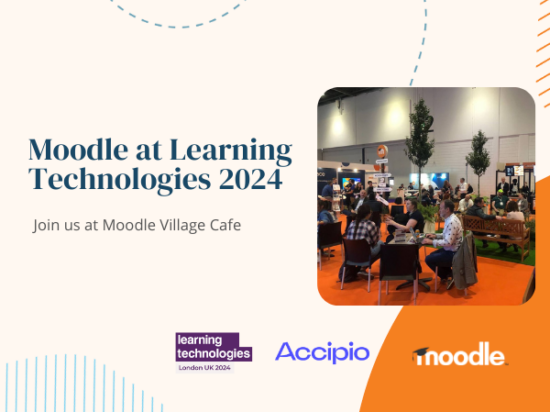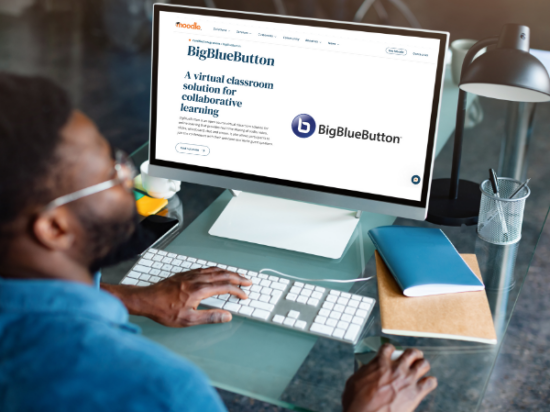Agora ficou mais fácil do que nunca enviar arquivos para os cursos do Moodle usando nosso recurso de seleção de arquivos!
Como o nome sugere, o seletor de arquivos permite aos usuários selecionar e exibir arquivos a serem incluídos no site do Moodle. Por exemplo, quando um professor de edição clica em Adicionar uma atividade ou recurso> Arquivo, ou quando um participante do fórum adiciona um anexo a uma postagem.
Então, como isso funciona?
1) Para começar, primeiro você precisa encontrar o seletor de arquivos em um dos dois locais. Você pode encontrar o seletor de arquivos ao fazer upload de um arquivo usando o seletor de atividades.
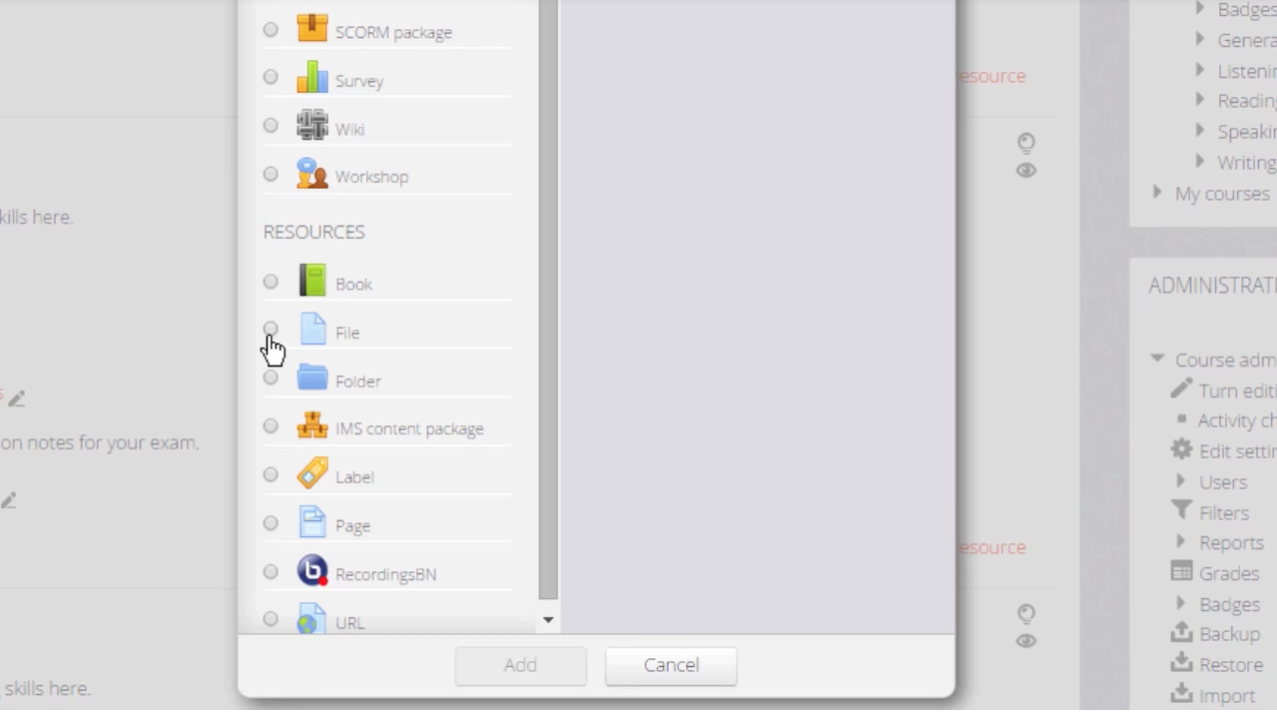
Ou você também pode encontrar o seletor de arquivos se estiver usando o editor de texto e quiser adicionar uma mídia ou um arquivo de imagem usando os ícones relevantes.
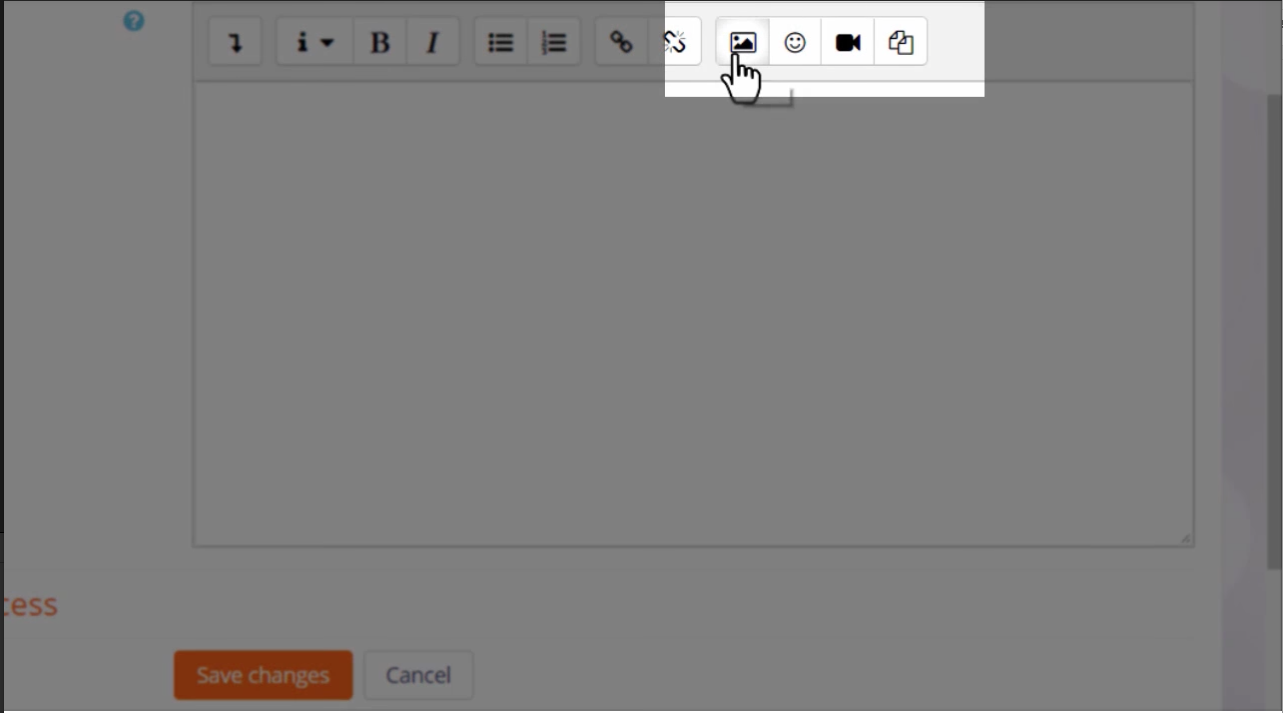
2) Depois de clicar para adicionar um arquivo, você será levado para uma nova tela. Role para baixo até o conteúdo e acesse o seletor de arquivos clicando no botão Adicionar.
À esquerda, você verá links conhecidos como 'repositórios'. Cada repositório é um local onde você pode recuperar arquivos para exibir em seu curso.
Quais repositórios estão incluídos depende de quais foram ativados pelo administrador e também do contexto em que você acessa o seletor de arquivos. Vamos explorar o que esses repositórios significam mais adiante neste post.
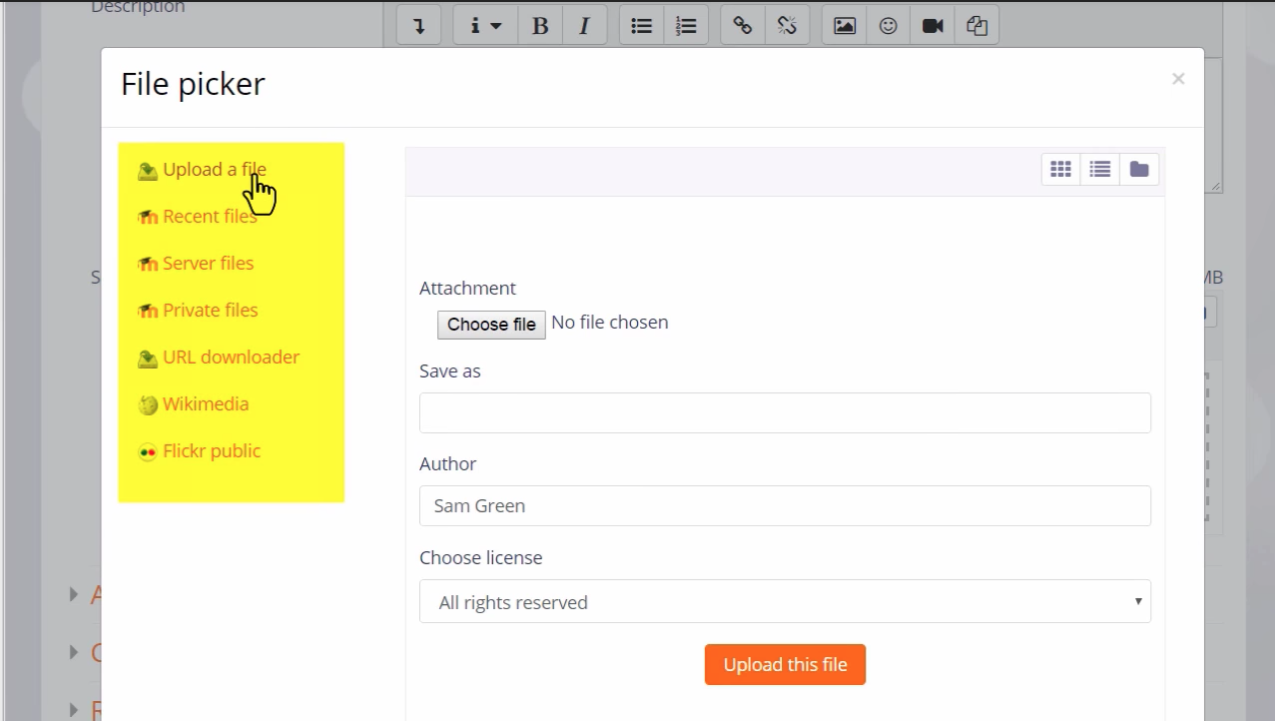
3) Selecione o arquivo que você gostaria de adicionar ao seu curso Moodle.
Agora que você entende o básico do seletor de arquivos, vamos explorar os repositórios.
Como mencionado, quais repositórios estão incluídos é decidido por um administrador do Moodle.
Aqui estão quatro populares que achamos que você pode se beneficiar:
- Enviar um arquivo permite acessar seus documentos do seu computador ou unidade USB. Você provavelmente usará mais essa opção.
- Arquivos do servidor são os outros arquivos de outros cursos aos quais os professores têm acesso.
- Arquivos recentes mostra os últimos arquivos que você enviou. Este repositório também é sensível ao conteúdo, por exemplo, se você deseja fazer upload de uma imagem a partir do ícone, ela mostrará apenas imagens.
- Arquivos particulares permitem fazer upload de um arquivo do seu espaço de arquivo privado.
- Downloader de URL permite adicionar uma página da web e baixar imagens dessa página.
Ao pesquisar nos repositórios, você pode perceber que os arquivos podem ser exibidos de três maneiras distintas:
- Ícones, que mostram os arquivos como miniaturas facilmente identificáveis.
- Tabela, que mostra os arquivos com detalhes como licença, data de upload, tamanho etc.
- Lista, que mostra os arquivos em uma lista hierárquica.
Para saber mais, assista ao vídeo do YouTube abaixo ou confira o documentação no Moodle.org.